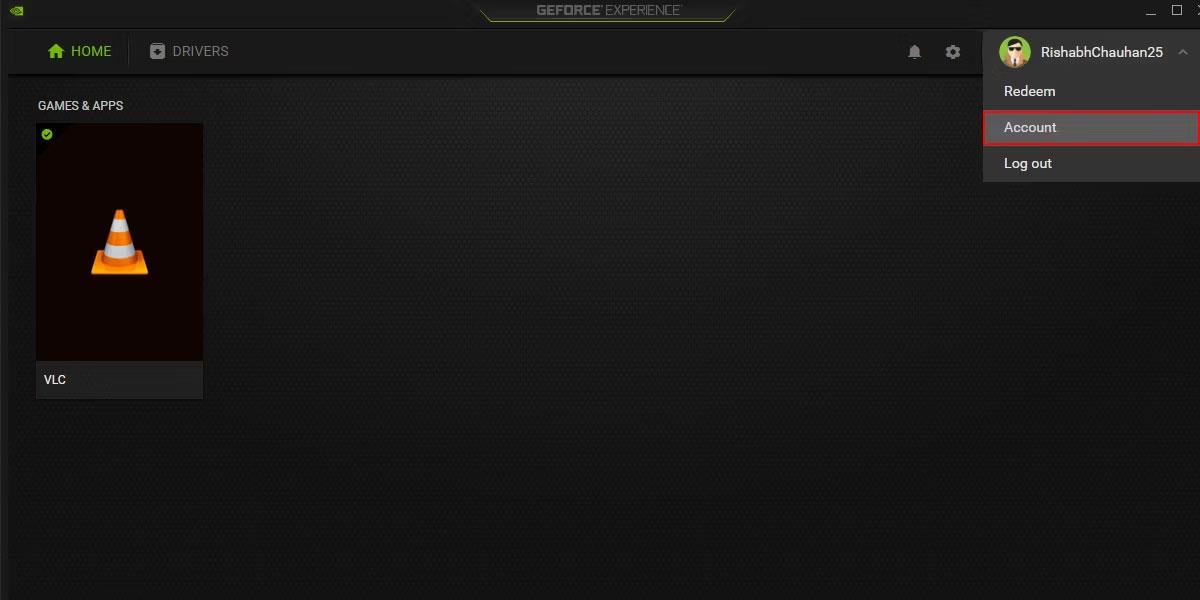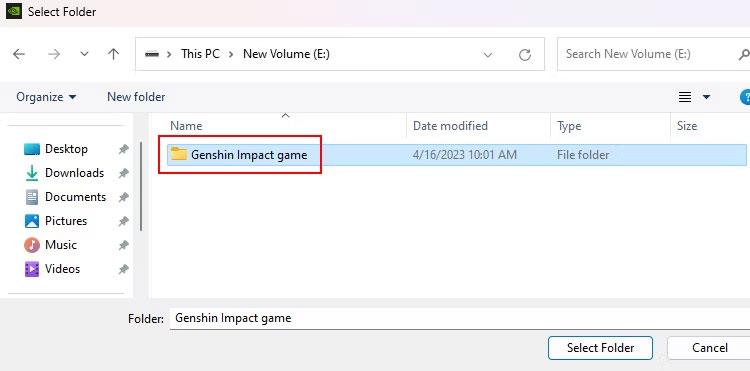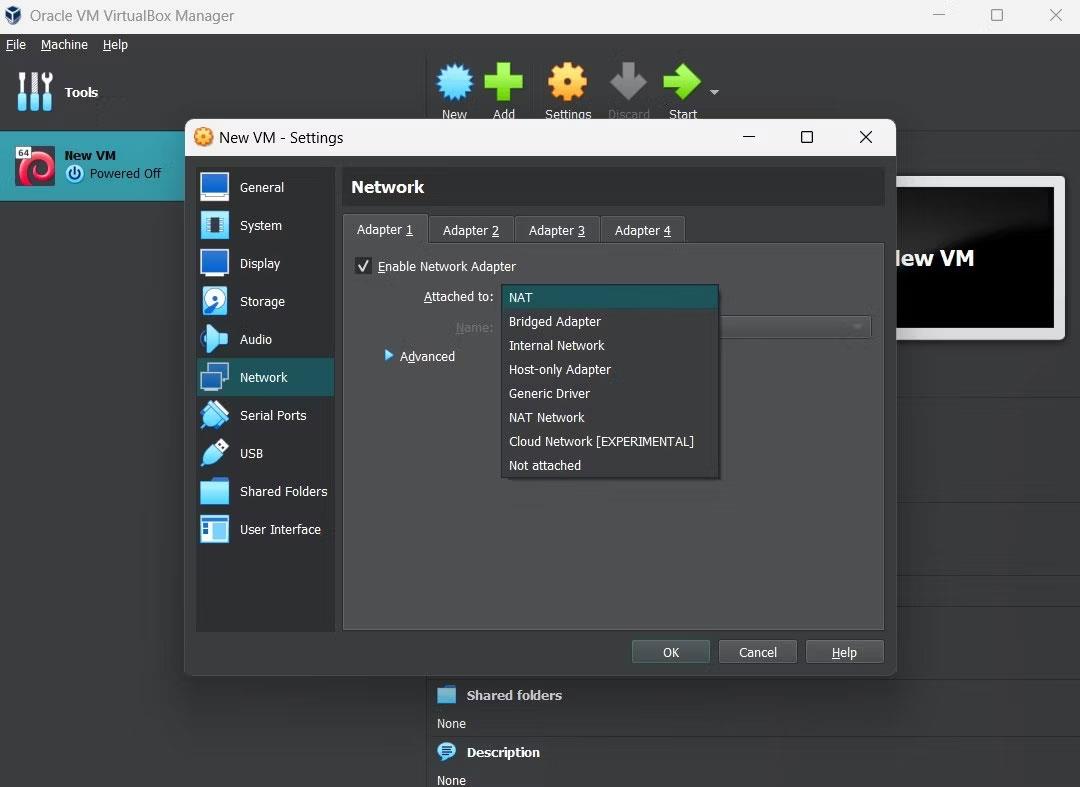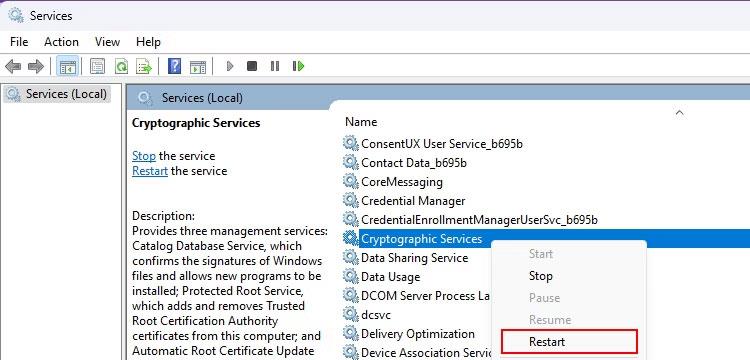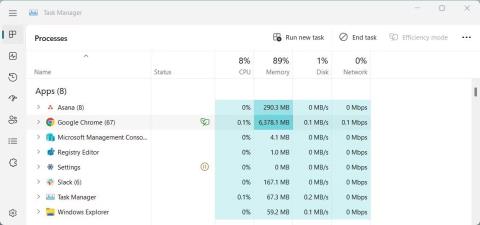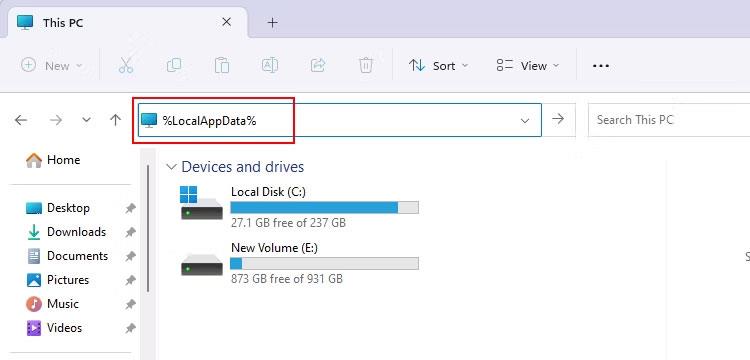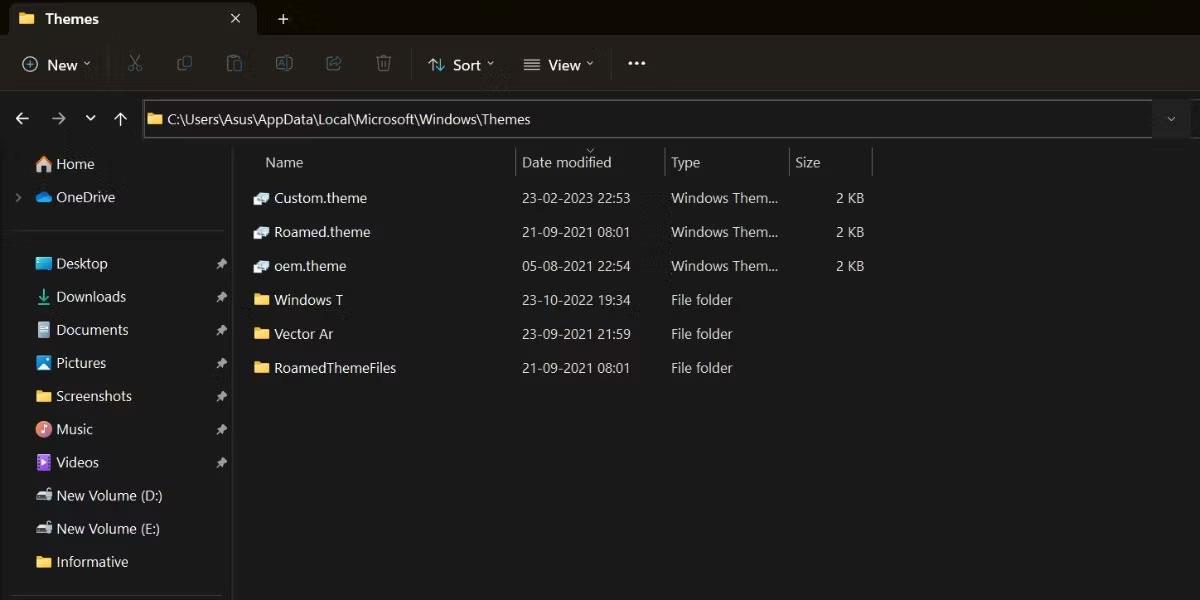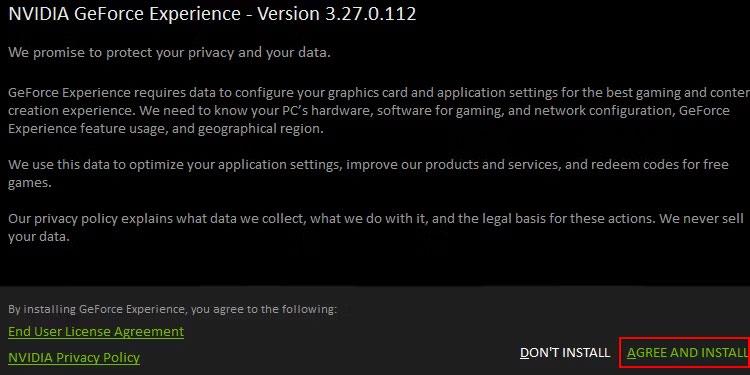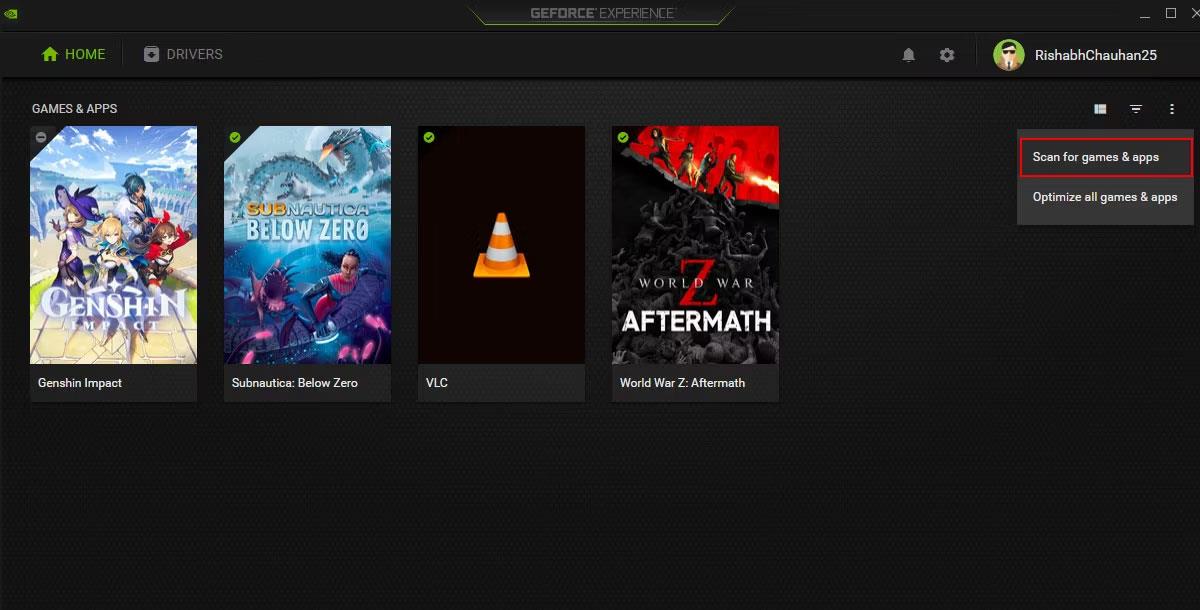Jei jums patinka žaidimai kompiuteriu, galbūt žinote apie „GeForce Experience“ . Tai „viskas viename“ įrankis, skirtas NVIDIA vaizdo plokštės naudotojams. Ši programinė įranga leidžia optimizuoti visus žaidimus vienu spustelėjimu valdymo skydelyje.
Jei dėl kokios nors priežasties negalite rasti savo žaidimo „GeForce Experience“, nesijaudinkite. Skaitykite toliau, kad sužinotumėte, kaip ištaisyti nepavykusį GeForce Experience nuskaitymą sistemoje Windows.
Kas sukelia „GeForce Experience“ nuskaitymo problemas?
Yra daug priežasčių, kodėl jūsų žaidimas gali būti nerodomas „GeForce Experience“. Kai kurios pagrindinės šios klaidos priežastys yra pasenusios NVIDIA vaizdo plokštės tvarkyklės, sugadinti žaidimų failai, nepakankami leidimai ir kt.
Nepriklausomai nuo priežasties, ši problema neleis jums išnaudoti viso vaizdo plokštės potencialo! Taigi, straipsnyje rekomenduojama nedelsiant išbandyti toliau nurodytus pataisymus.
Kaip ištaisyti „GeForce Experience“ klaidą ieškant žaidimų sistemoje „Windows“.
1. Pridėkite žaidimų ar programų rankiniu būdu
Programa remiasi žaidimų duomenų baze, kurią palaiko NVIDIA GeForce Experience. „GeForce Experience“ gali optimizuoti tik oficialiai palaikomus žaidimus.
Kai programa negali rasti šiuo metu įdiegto žaidimo duomenų bazėje, programa grąžins klaidą „Nuskaityti nepavyko“. Laimei, galite rankiniu būdu pridėti žaidimų ar programų prie „GeForce Experience“, kad išspręstumėte šią problemą.
Atlikite šiuos veiksmus, kad rankiniu būdu pridėtumėte žaidimą ar programą optimizuoti:
1. Spustelėkite šalia paskyros pavadinimo esantį perjungimo mygtuką ir pasirinkite Paskyra .
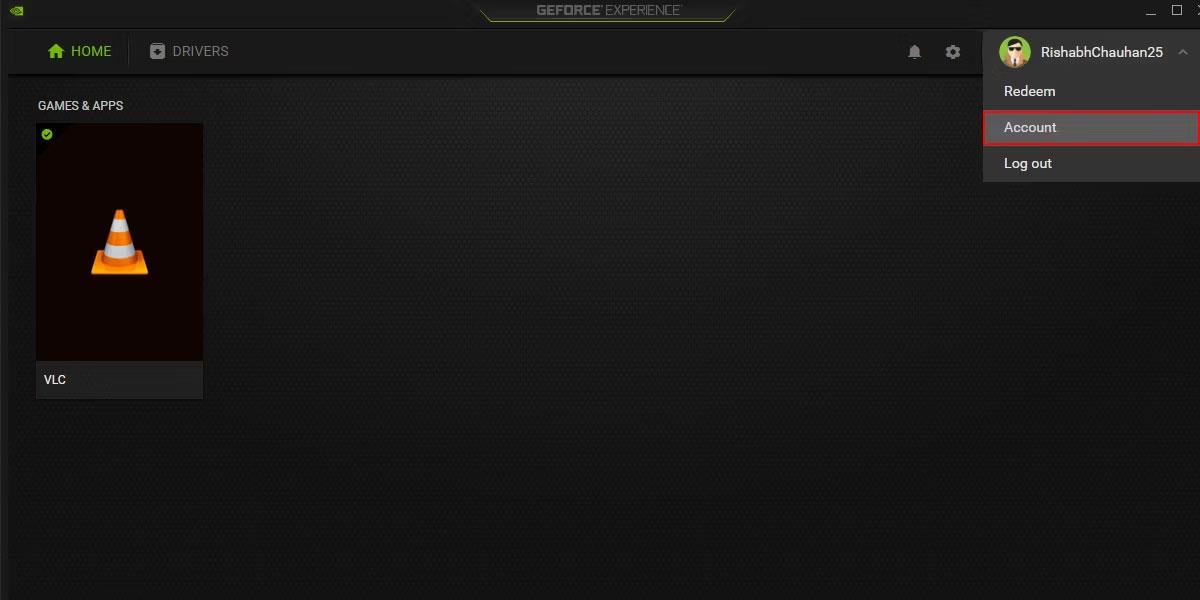
„GeForce Experience“ konsolė
2. Spustelėkite ŽAIDIMAI IR PROGRAMOS > PRIDĖTI, kad atidarytumėte „Windows File Explorer“ .
3. Pasirinkite aplanką, kuriame įdiegėte žaidimą arba programą, ir spustelėkite Pasirinkti aplanką .
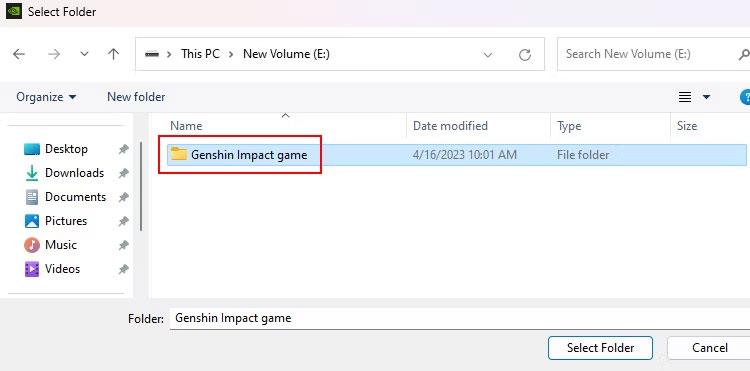
Žaidimo aplanko vieta
4. Spustelėkite NUSKAITYTI DABAR , kad „GeForce Experience“ pridėtų jūsų pasirinktą žaidimą į prietaisų skydelį.
Tai paprastas ir greitas būdas rankiniu būdu pridėti žaidimus prie „GeForce Experience“. Jei šis metodas neveikia, apsvarstykite toliau pateiktus išplėstinius sprendimus.
2. Iš naujo paleiskite NVIDIA paslaugą
„GeForce Experience“ paslaugą galite suprasti kaip esminį procesą (arba užduotį), padedantį programai tinkamai veikti. Kai ši paslauga sugenda arba išjungiama, gali būti, kad negalėsite naudotis daugeliu jos funkcijų.
Norėdami tai išspręsti, galite iš naujo paleisti su GeForce Experience susijusias paslaugas. Tai leis iš naujo paleisti atitinkamas paslaugas ir išspręsti visas problemas, dėl kurių įvyko klaida.
Štai keli veiksmai, padėsiantys iš naujo paleisti „GeForce Experience Service“ sistemoje „Windows“:
1. Paspauskite Win + R klavišų kombinaciją , kad atidarytumėte dialogo langą Vykdyti .
2. Dialogo lange įveskite services.msc ir paspauskite Enter. Bus atidaryta paslaugų programa, kurioje galėsite iš naujo paleisti / įjungti / išjungti paslaugas ir padaryti daugiau.
3. Paslaugų sąraše raskite NVIDIA Display Container LS paslaugą.
4. Dešiniuoju pelės mygtuku spustelėkite jį ir kontekstiniame meniu pasirinkite parinktį Paleisti iš naujo .
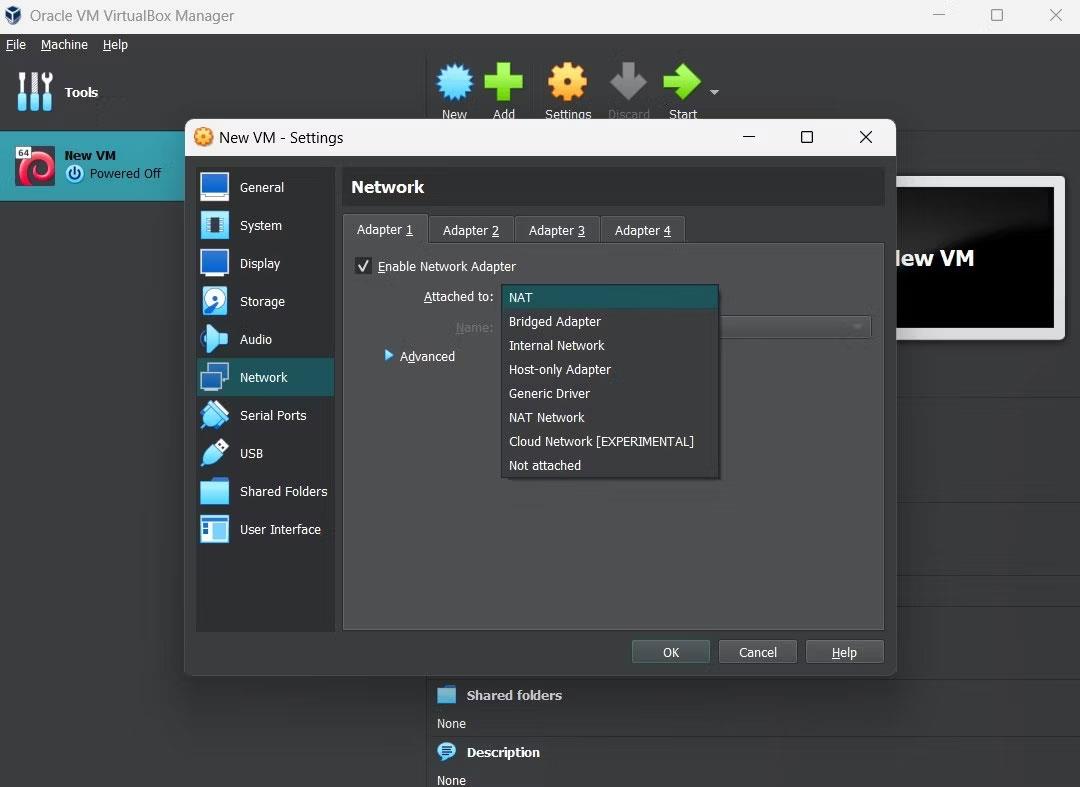
NVIDIA ekrano konteinerių aptarnavimas
5. Atlikite tą pačią procedūrą, t. y. iš naujo paleiskite paslaugą naudodami NVIDIA LocalSystem Container and Cryptographic Services .
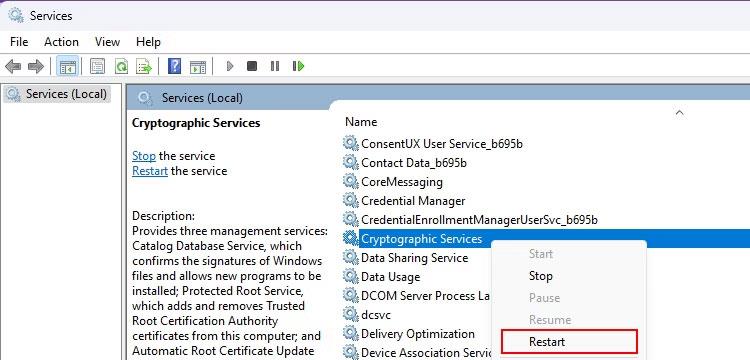
„Windows“ kriptografijos paslaugos
6. Baigę būtinai vieną kartą iš naujo paleiskite kompiuterį.
Tai privers visas būtinas paslaugas paleisti iš naujo ir ištaisyti vykdymo klaidas.
Atminkite, kad „Windows“ paslaugų paleidimas iš naujo nėra vienintelis sprendimas! Jei vis tiek kyla problemų nuskaitant žaidimą, pereikite prie pažangių trikčių šalinimo būdų.
3. Paleiskite GeForce Experience su administratoriaus teisėmis
„GeForce Experience“ paleidimas su administratoriaus teisėmis gali padėti išspręsti su nuskaitymu susijusias triktis. Programos paleidimas administratoriaus režimu leidžia programai veikti su sistemos lygio leidimais ir be apribojimų pasiekti reikiamus sistemos išteklius.
Darbalaukyje raskite „GeForce Experience“ nuorodą ir spustelėkite ją dešiniuoju pelės mygtuku. Kontekstiniame meniu spustelėkite parinktį Vykdyti kaip administratoriui , kad paleistumėte ją su administratoriaus teisėmis.
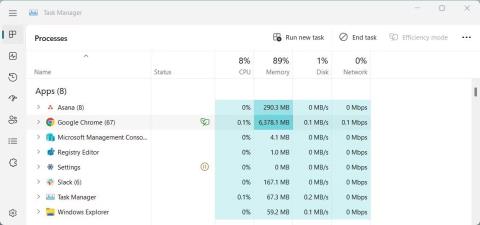
GeForce Experience spartusis klavišas ekrane
Atminkite, kad vykdydami programas su administratoriaus teisėmis turite būti atsargūs. Tai gali sukelti saugos problemų, jei programą paveikė kokia nors kenkėjiška programa.
Pastaba : Straipsnyje niekada nerekomenduojama paleisti visų programų administratoriaus režimu! Taip siekiama išvengti administravimo privilegijų suteikimo programoms, kurios gali netinkamai naudoti leidimus ir paveikti jūsų sistemą.
4. Pataisykite trūkstamus arba sugadintus registro įrašus
Kai kuriais atvejais dėl trūkstamų registro įrašų „GeForce Experience“ nuskaitymas gali nepavykti.
Jei niekada anksčiau negirdėjote apie registro įrašus, juos redaguoti gali būti gana rizikinga. Atsargumo sumetimais prieš bandydami atlikti bet kokius registro pakeitimus turėtumėte sukurti atkūrimo tašką sistemoje Windows . Atkūrimo taškai yra naudingi, jei norite grąžinti sistemoje atliktus pakeitimus.
Dabar, kai nustatėte atkūrimo tašką, pažiūrėkime, kaip ištaisyti sugadintus „Windows“ registro įrašus . Nepamirškite atidžiai vadovautis pateiktomis instrukcijomis ir visada dar kartą patikrinkite, ką darote, kad išvengtumėte problemų.
5. Ištrinkite NVIDIA AppData aplanką
Sistemoje Windows yra aplankas pavadinimu AppData , kuriame saugomi konkretūs su programomis susiję duomenys, pvz., nustatymai, laikinieji failai ir talpykla.
Jei problemą sukelia kuri nors „Windows“ programa, gali padėti tos programos „AppData“ aplanko ištrynimas. Taip yra todėl, kad pasenę arba sugadinti duomenys aplanke gali sutrikdyti įprastą programos veikimą.
Štai kaip galite ištrinti NVIDIA „AppData“ aplanką sistemoje „Windows“:
1. Paspauskite sparčiuosius klavišus Win + E , kad būtų rodoma Windows File Explorer.
2. Naršymo juostoje įveskite %LocalAppData% ir paspauskite Enter.
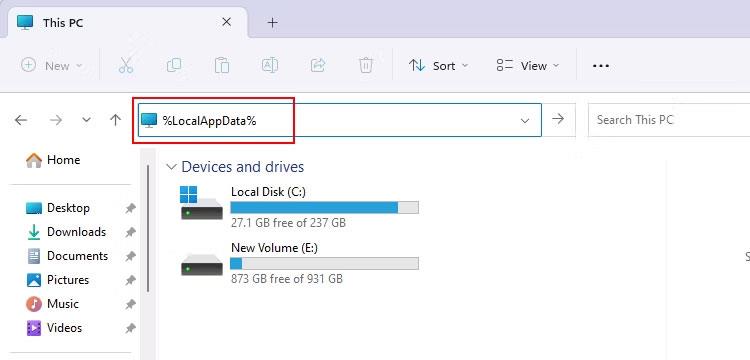
„LocalAppData“ komanda „Explorer“.
3. Ieškokite aplanko NVIDIA Corporation ir jį ištrinkite. Galite pasirinkti NVIDIA Corporation ir paspausti Shift + Del , kad visam laikui ištrintumėte aplanką.
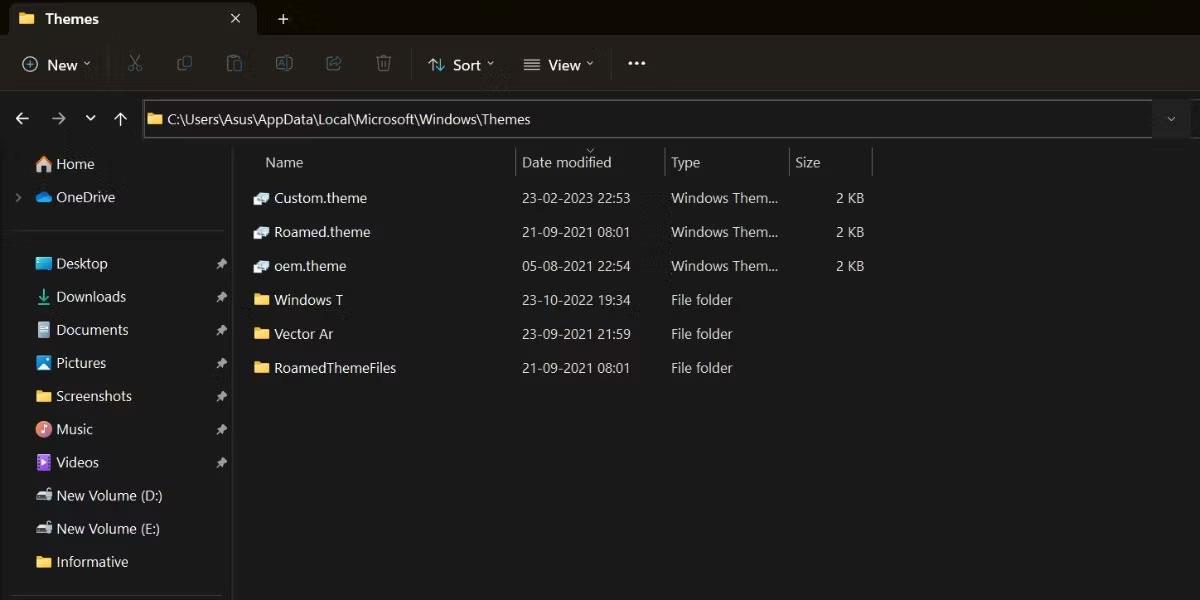
NVIDIA Corporation katalogas
4. Ištrynę aplanką atidarykite GeForce Experience ir dar kartą patikrinkite nuskaitymo problemą.
Pastaba : Straipsnyje rekomenduojama būti labai atsargiems, kai ištrinate failus iš AppData aplanko. Ištrynus netinkamą failą, gali kilti kitų problemų, dėl kurių gali kilti rimtesnių problemų.
6. Iš naujo įdiekite GeForce Experience darbalaukyje
Kad ir kokia didelė būtų „Windows“ problema, daugeliu atvejų padės iš naujo įdiegti paveiktą programą.
Galite pabandyti iš naujo įdiegti „GeForce Experience“ ir patikrinti, ar jame nėra nuskaitymo problemų. Iš naujo įdiegus programą visi sugadinti arba trūkstami failai bus pakeisti nauja kopija, kuri dažnai gali išspręsti nuskaitymo problemas.
Norėdami iš naujo įdiegti „GeForce Experience“, turite atlikti šiuos veiksmus:
1. Prieš diegdami iš naujo, turėtumėte tinkamai pašalinti „GeForce Experience“. Galite naudoti vieną iš būdų pašalinti programinę įrangą sistemoje Windows .
2. Apsilankykite oficialioje NVIDIA GeForce Experience svetainėje ir spustelėkite mygtuką Atsisiųsti dabar .
3. Dukart spustelėkite ką tik atsisiųstą diegimo programos failą.
4. NVIDIA diegimo programos lange spustelėkite AGREE AND INSTALL .
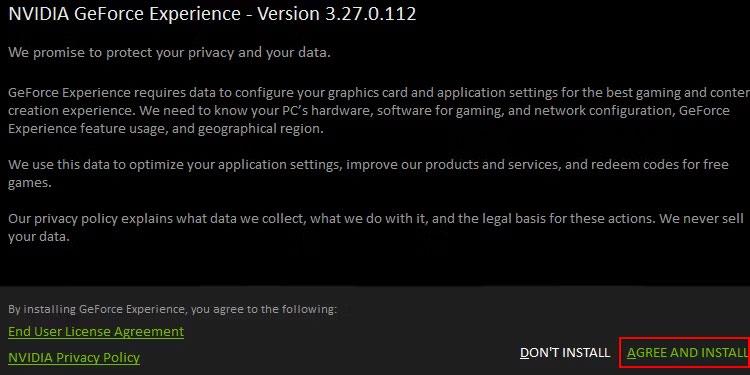
NVIDIA diegimo programos apžvalga
5. Vykdykite ekrane pateikiamus nurodymus, kad nustatytumėte programą darbalaukyje.
6. Kai sąrankos procesas bus baigtas, galite spustelėti trijų taškų meniu, tada spustelėkite Ieškoti žaidimų ir programų . Taip bus nuskaityta visa „Windows“ sistema, ar nėra įdiegtų žaidimų ar programų, kurias reikia optimizuoti.
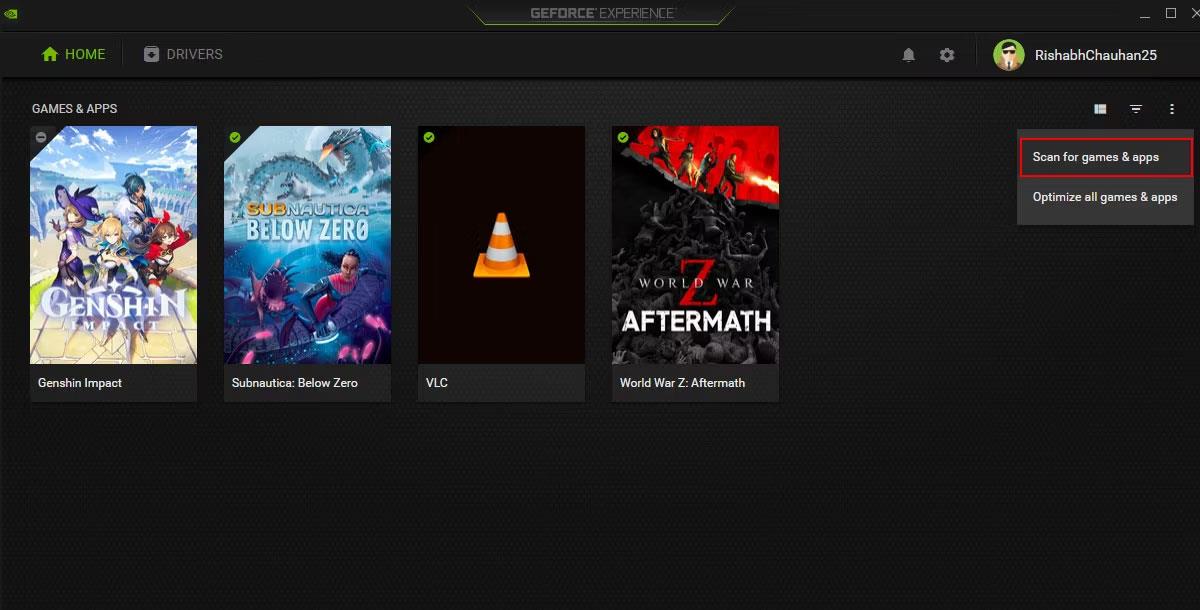
GeForce Experience meniu
Jei nuskaitymo problema susijusi su sugadintais programinės įrangos failais, šis pakartotinio diegimo procesas išspręs problemą.